Fast jeder trackt seine Besucher auf der eigenen Webseite und viele Online-Unternehmen setzen auch E-Mail-Marketing ein und tracken jede Öffnung und jeden Klick.
Doch kaum jemand holt alles aus seinem Online-Marketing heraus, obwohl das nicht nur längst überfällig, sondern auch schon lange sehr einfach möglich ist.
In diesem Beitrag werde ich dir zeigen wie du mit sehr wenig Aufwand und dem E-Mail-Marketing von Quentn die Webseitenaktivitäten deiner Kontakte erfasst und damit passende Kampagnen anstößt.
Deine Kontakte werden erstaunt und begeistert zugleich sein! 😉
Die Voraussetzungen für eine erfolgreiche Umsetzung
E-Mail-Marketing-System
Tatsächlich benötigst du für die Umsetzung des Trackings gar nicht so viel. Die meiste Arbeit nimmt dir Quentn ab. Deshalb benötigst du mindestens einen Basic-Account bei Quentn.
Wir nutzen Quentn bereits über ein Jahr in unserem Unternehmen. Ist das System perfekt? Nein. Aber das ist kein einziges der Systeme da draußen. Quentn passt allerdings zu uns und unseren Tätigkeiten am besten und deshalb nutzen wir es gerne.
Abgesehen davon funktioniert der Support von Anfang an sehr gut und das kennen wir leider von anderen Anbietern ganz anders.
Falls du Quentn noch nicht nutzt, macht nichts! Lies erstmal weiter, damit du siehst wie einfach es ist mit Quentn außergewöhnliche Kampagnen zu erstellen!
Ein bisschen JavaScript
Damit du jeden Klick bzw. Download auf deiner Webseite tracken kannst, reichen ein paar Zeilen JavaScript-Code, zu dem wir im Laufe des Beitrags noch kommen.
Den Code kannst du auf jeder Webseite verwenden, egal, ob eine statische HTML-, eine WordPress- oder irgendeine andere Seite. Dieser Code wird sogar in den meisten, wenn nicht sogar in allen, Page Buildern wie FunnelCockpit oder Thrive Architect funktionieren.
Jetzt geht’s los!
Quentn Web-Analytics installieren
Irgendwie muss Quentn deine Kontakte, die du auf deine Webseite schickst, erfassen können. Also richtest du erstmal das Web-Analytics-Tool in deinem Quentn-Account ein.
Dazu findest oben im Menü „Web-Analytics“. Dort klickst du drauf und kannst anschließend auf den Button „Domain anlegen“ klicken.

Nach dem Klick auf den Button öffnet sich ein Dialog, wo du deine Domain eingibst, auf der getrackt werden soll. Diese Einstellungen kannst du später jederzeit ändern.
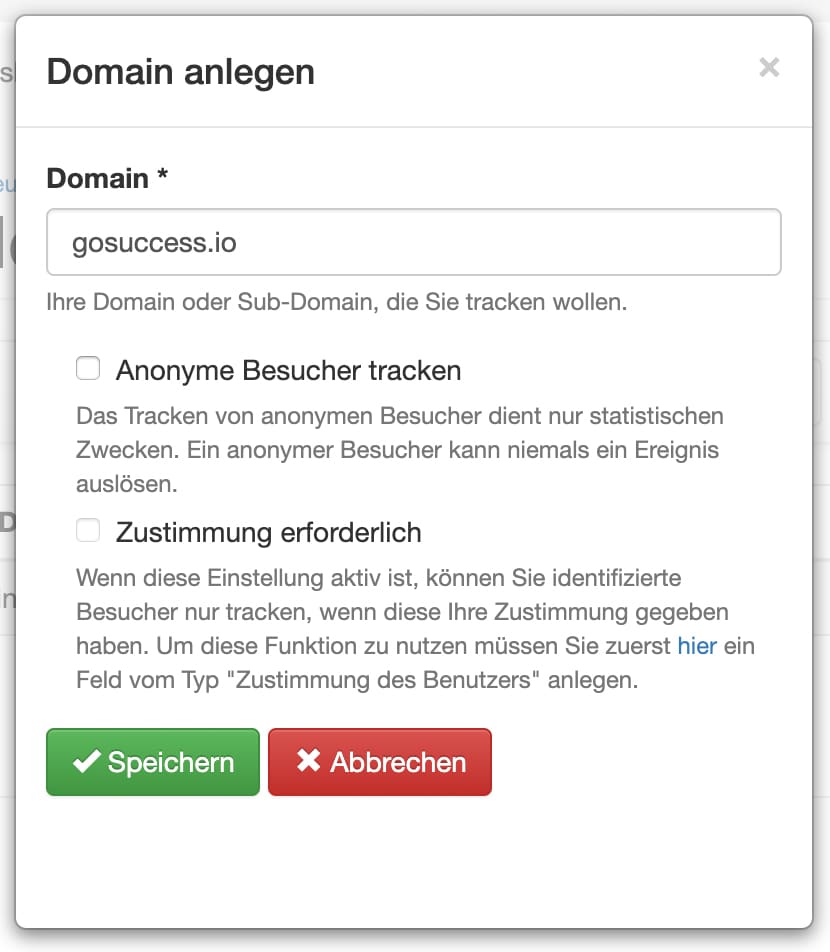
Nach dem Speichern der Tracking-Domain erhältst du deinen individuellen Trackingcode von Quentn.
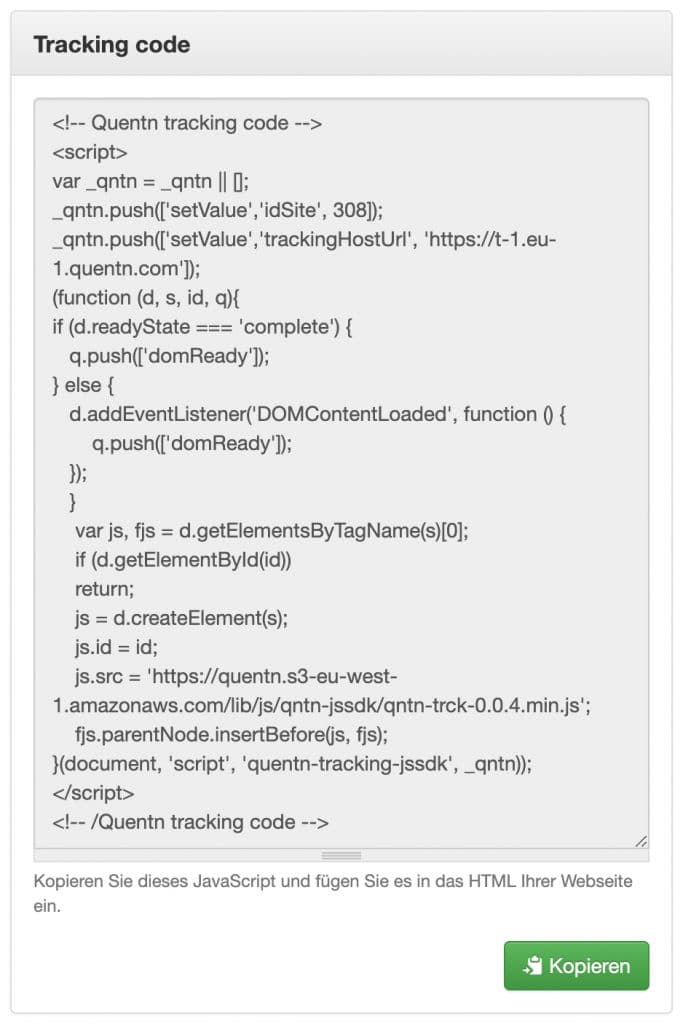
Diesen Code musst du nun – am besten kurz vor dem schließenden </body>-Tag – in deine Webseite einbinden. Jetzt kann Quentn deine Besucher tracken.
Du legst dein erstes Ereignis an
Spätestens jetzt solltest du wissen was du eigentlich tracken und welche Kampagne ein Besucher auslösen soll. In Quentn kannst du ein Ereignis anlegen wo gemessen wird wie lange sich ein Besucher auf einer bestimmten Seite aufhält, bis zu welchem Zeitpunkt er sich ein Video ansieht oder du legst ein individuelles Ereignis an.
Und genau darum soll es hier gehen. Du legst ein individuelles Ereignis an, denn dadurch kannst du wirklich alles auf deiner Webseite tracken was du möchtest. Allerdings braucht man dafür ein wenig JavaScript-Kenntnisse, weshalb dieses Feature nicht jeder nutzen kann. Bis jetzt! Denn ich zeige dir was du tun musst, um nicht auf dieses Feature verzichten zu müssen. 🙂
Zuerst klickst du auf der Web-Analytics-Seite links auf „Ereignisse“. Dort klickst du dann auf den Button „Ereignis anlegen“.
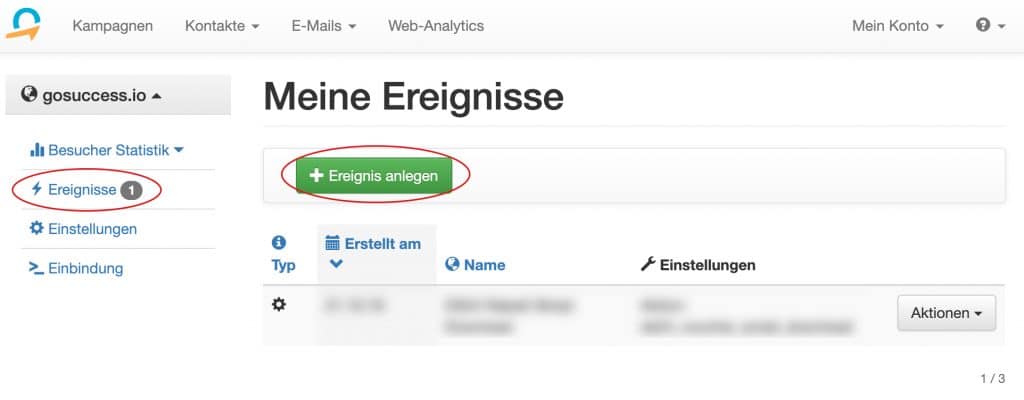
Es öffnet sich ein Dialog, wo du einen Titel eingeben und einen Ereignistypen auswählen musst.
Der Titel ist nur für dich intern einsehbar und hilft dir später in deiner Kampagne das richtige Ereignis auszuwählen. Gebe deshalb einen Titel ein, der dir sofort klar macht um welches Ereignis es sich dabei handelt.
Als Ereignistyp wählst du „Eigene Aktion“ aus.
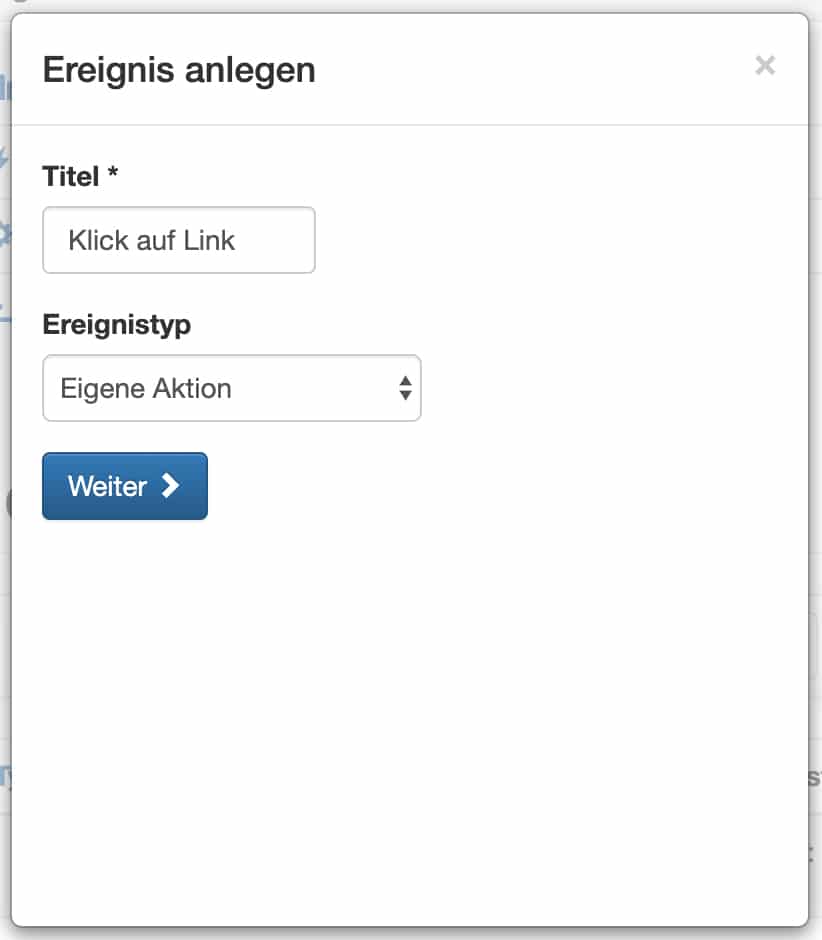
Anschließend klickst du auf den Button „Weiter“ und musst jetzt einen Aktionsnamen vergeben.
Wichtig: Dieser Aktionsname ist öffentlich (im Quelltext deiner Webseite) einsehbar und darf keine Leer- oder Sonderzeichen – bis auf Unterstriche – enthalten! Außerdem muss der Aktionsname einzigartig sein. Du darfst nicht zwei oder mehr Aktionen mit demselben Namen haben.
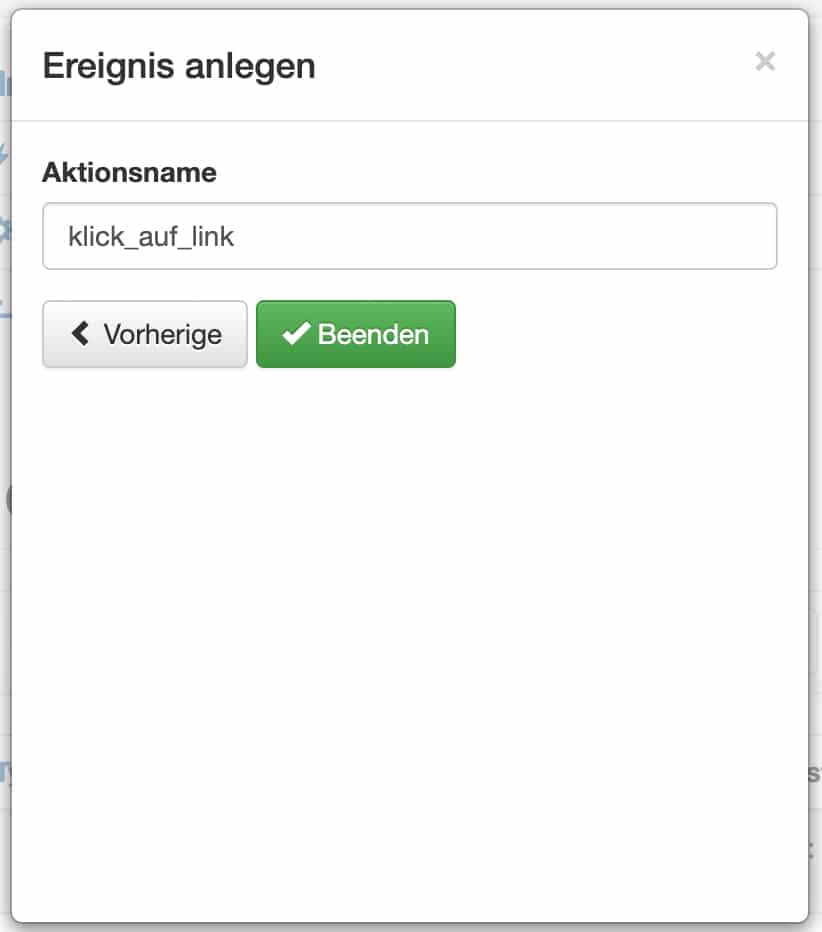
Selbstverständlich solltest du hier einen aussagekräftigeren Aktionsnamen wählen, wie z.B. „freebie_xyz_download“. Den Aktionsnamen kannst du später nicht mehr ändern! Du kannst das Ereignis nur noch löschen und neu anlegen, falls du den Aktionsnamen ändern musst.
Mit einem Klick auf den Button „Beenden“ speicherst du dein neues Ereignis.
Das angelegte Ereignis auf deiner Webseite erfassen
Quentn weiß nun, welches Ereignis du erfassen möchtest. Jetzt musst du nur noch den anfangs angesprochenen JavaScript-Code in deine Webseite einbinden. Dieser Code sollte nach dem zuvor eingebundenen Trackingcode eingebunden werden.
/**
* GoSuccess GmbH
* https://gosuccess.io
*/
document.addEventListener( 'DOMContentLoaded', function() {
'use strict';
let link_url = 'https://gosuccess.io/download.zip', // Genaue URL, die beim Klick getrackt werden soll.
quentn_action = 'klick_auf_link', // Aktionsname des bei Quentn erstellten Ereignisses.
links = document.querySelectorAll( 'a' );
links.forEach( function( element ) {
element.addEventListener( 'click', function( e ) {
e.preventDefault();
let _this = this;
if( _this.href == link_url ) {
_qntn.push(
[
'customAction',
quentn_action
]
);
location.href = _this.href;
}
} );
} );
} );Du musst in dem JavaScript-Code vor dem Einbinden nur zwei Dinge anpassen:
link_url(Zeile 10): Hier muss die genaue URL rein, die du tracken möchtest. Möchtest du also einen Download tracken, dann muss du die URL zum Download hinterlegen. Du kannst aber genauso z.B. eine Affiliate-URL tracken und somit bei einem Klick auf den definierten Affiliatelink eine Kampagne starten, die genau auf das zu bewerbende Produkt zugeschnitten ist!quentn_action(Zeile 11): Hier trägst du einfach den Aktionsnamen ein, den du zuvor beim Anlegen des Ereignisses angegeben hast.
Jetzt kannst du den gesamten Code in deine Webseite einbinden. Das war’s … fast! 🙂
Deine erste Kampagne mit Web-Analytics
Was jetzt noch fehlt ist deine Kampagne, die gestartet werden soll, sobald jemand auf den zuvor definierten Link klickt.
In deiner Kampagne nimmst du jetzt einfach das Ereigniselement „Analytics Ereignis“ und ziehst es in deine Kampagne.
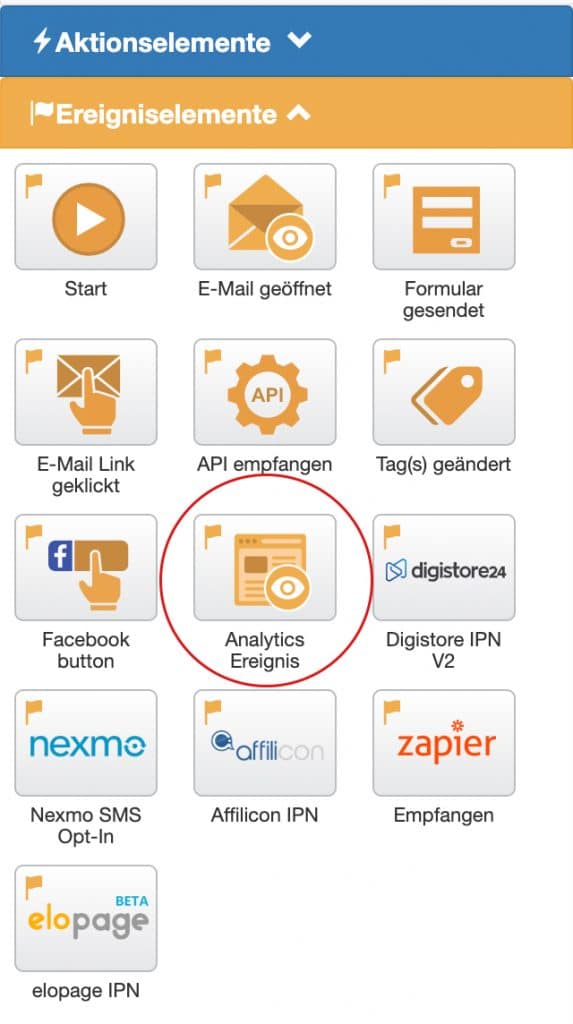
In den Einstellungen des Elements musst du nur noch das Ereignis auswählen, welches du am Anfang in Web-Analytics angelegt hast.
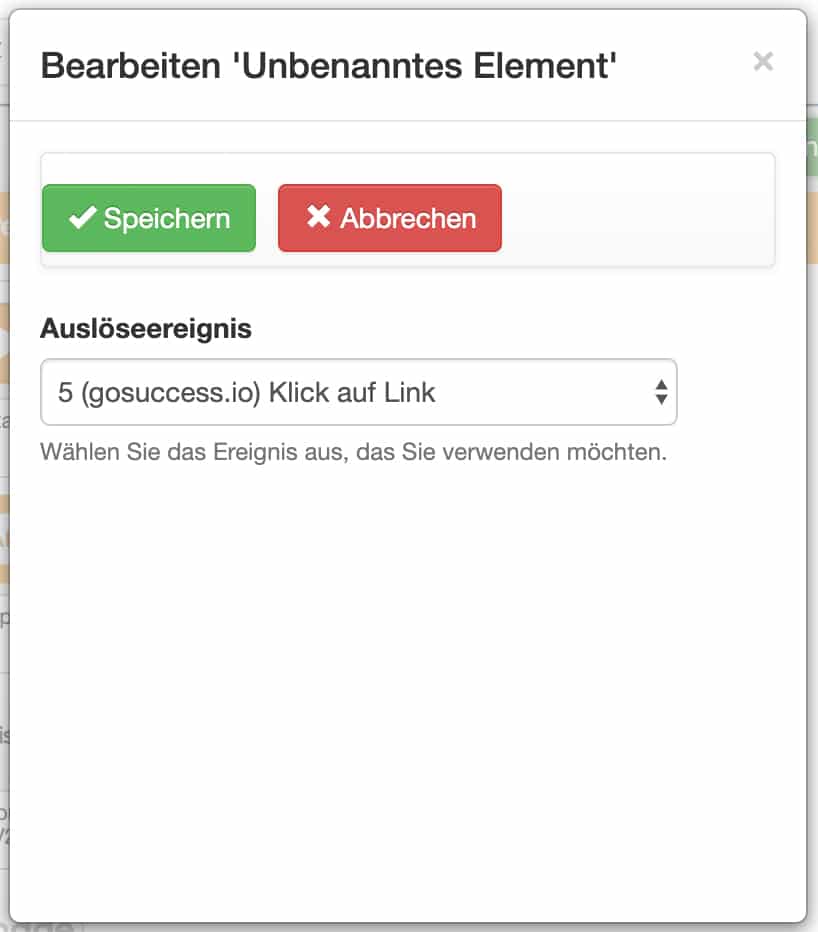
Anschließend nur noch speichern und schon kannst du das Element mit weiteren Elementen verknüpfen, z.B. mit einer E-Mail-Sequenz, wo dein Kontakt weitere Informationen zu dem von ihm geklickten Link erhält.
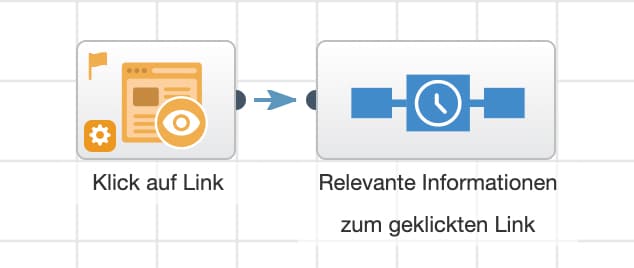
Das ist natürlich nur eine Möglichkeit von vielen. Möglich ist hier auch, dass bei einem Freebie-Download der Kontakt erstmal nur getaggt wird. Anschließend wartest du z.B. einen Tag und fragst dann mit dem Aktionselement „Bedingung“ wer den entsprechenden Tag bereits erhalten hat und wer nicht. Wer ihn erhalten hat, hat offensichtlich dein Freebie heruntergeladen. So kannst du gezielt demjenigen mit dem Freebie weitere Informationen senden, wohingegen du im anderen Fall nachfragen könntest, ob es Probleme beim Download gab.
Fazit & kleiner Hinweis
Es ist wirklich sehr einfach mit Quentn die Besuche seiner eigene Kontakte auf seiner Webseite zu tracken und diese Kontakte anschließend gezielt anzusprechen.
Das gibt dir die Möglichkeit eine ganz neue Art von Marketing zu praktizieren und dich somit auch wieder ein Stück von deiner Konkurrenz abzuheben.
Also, probier das Tracking mit Quentn aus und schreibe in die Kommentare wofür du es in deinem Marketing nutzt oder gerne nutzen würdest. Das würde mich wirklich sehr interessieren. 🙂
Übrigens, nach dem Klick auf deinen Link dauert es 1-2 Minuten bis der Klick auch in deiner Kampagne erfasst wird. Also beim Testen nicht ungeduldig werden. 😉
